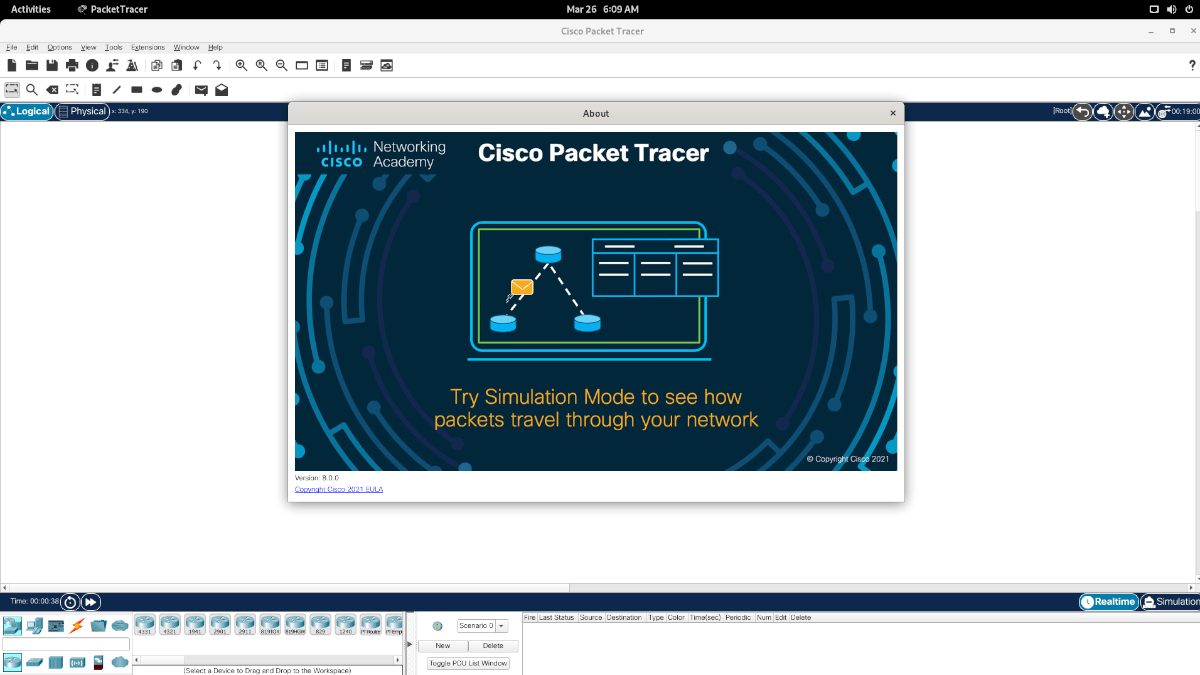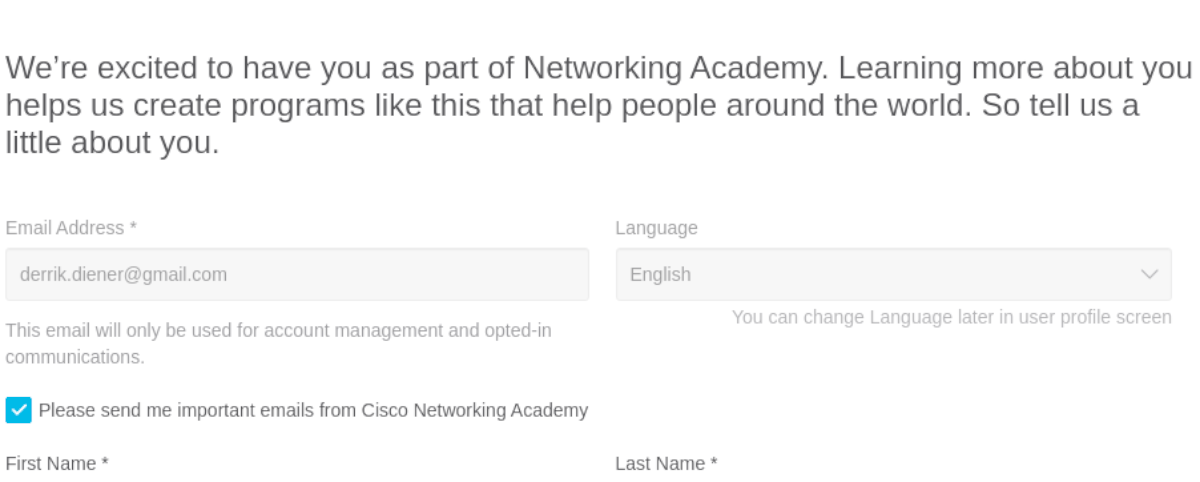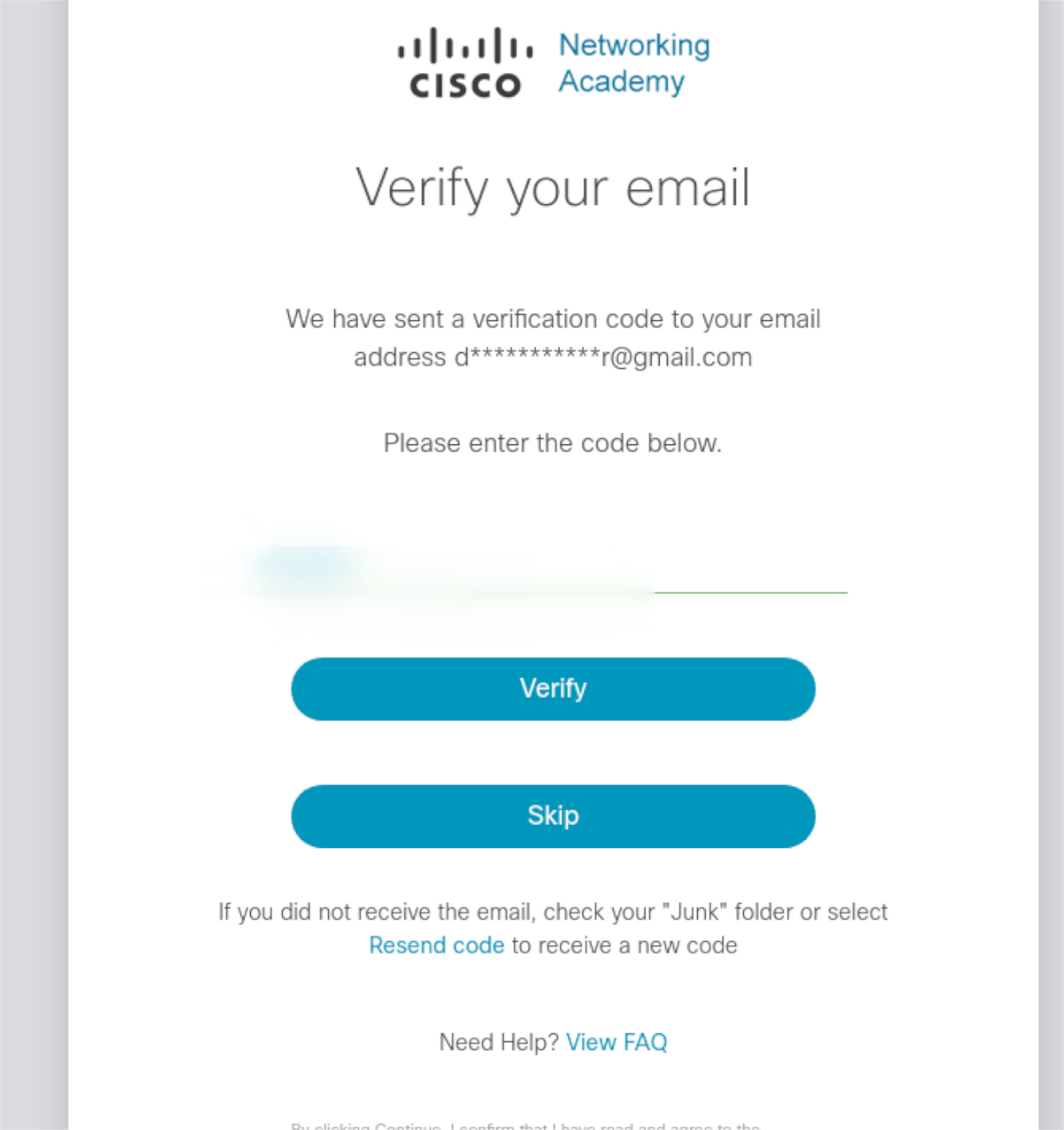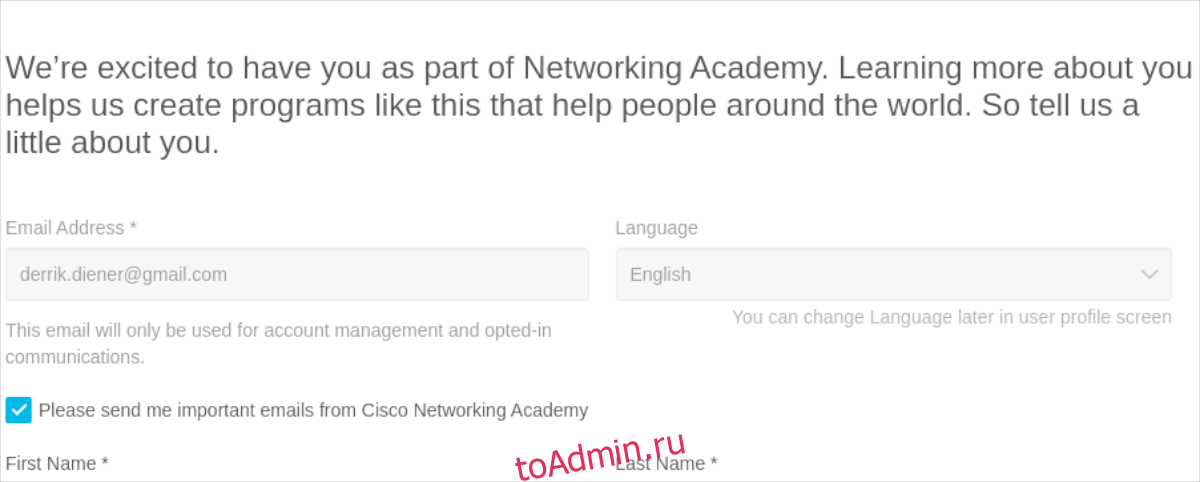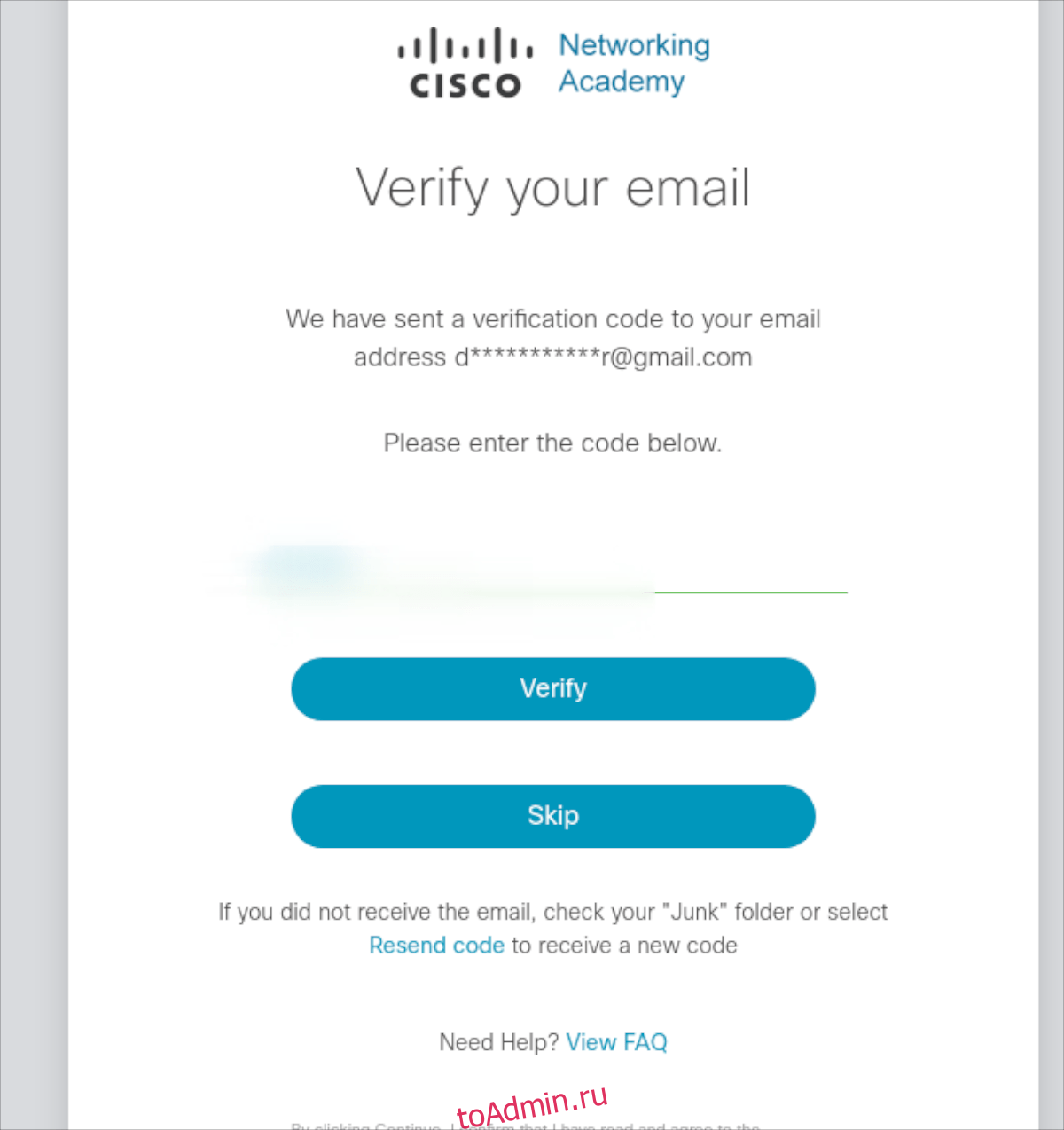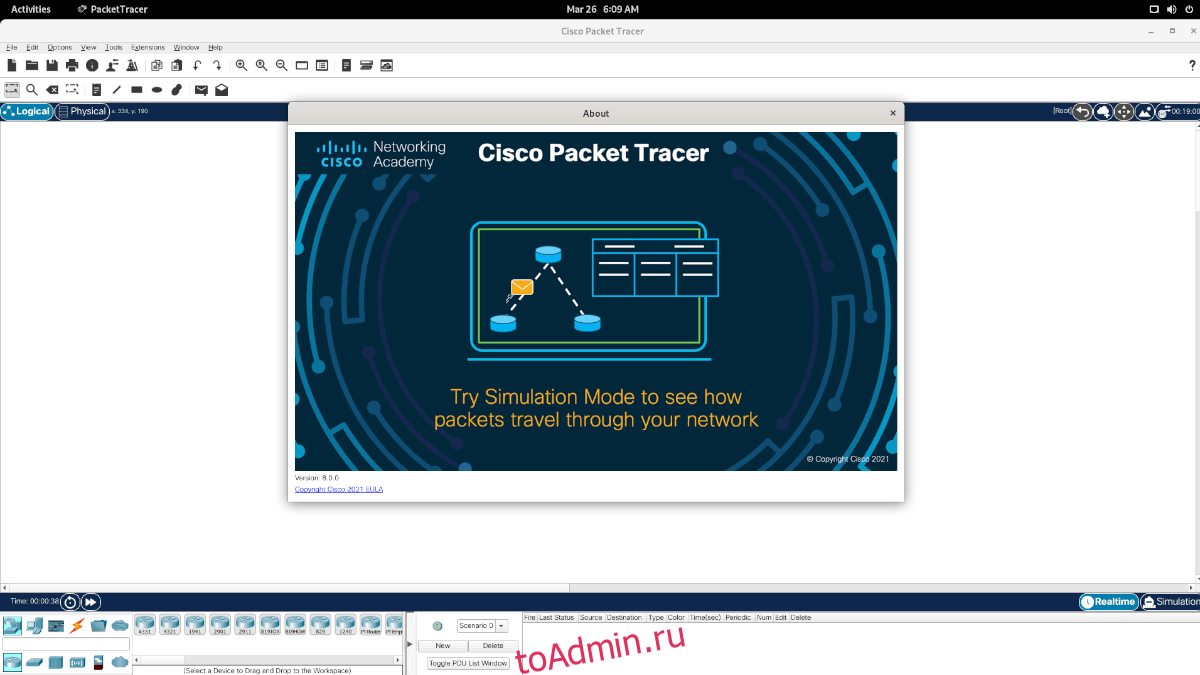- Пакет Cisco Packet Tracer для Arch / Manjaro / Antergos
- How to install Cisco Packet Tracer on Linux
- Enroll in the “Introduction to Packet Tracer” course
- Create an account
- Verify your email
- Configure your profile
- Downloading Packet Tracer
- Installing Packet Tracer on Linux
- Ubuntu
- Debian
- Arch Linux/Manjaro
- Как установить Cisco Packet Tracer в Linux
- Запишитесь на курс «Введение в Packet Tracer»
- Завести аккаунт
- Подтвердите Ваш электронный адрес
- Настройте свой профиль
- Скачивание Packet Tracer
- Установка Packet Tracer в Linux
- Ubuntu
- Debian
- Arch Linux / Manjaro
Пакет Cisco Packet Tracer для Arch / Manjaro / Antergos
В общем, была необходимость поставить пакет Cisco Packet Tracer уже не в Debian, а на Manjaro (соответственно, на Arch тоже можно будет).
В AUR‘е содержится некоторое подобие нужного пакета, однако, оттуда мне дают скачать только снэпшот, а не готовые исходники.
Последние же не входят в снэпшот, а выкачиваются отдельно при сборке пакета, судя по PKGBUILD, из archive.org, которое провайдерами блокируется, и, соответственно, пакет не собирается.
Еще до всего этого приспичило мне из убунту по кусочкам собрать все необходимые продукты жизнедеятельности CPT. Ведь по сути установка пакета — это распаковка архива с указанием того, какие файлы куда должны быть распакованы. Т.е. я сделал действие обратное установке пакета.
В итоге я всё, что нужно собрал и распределил по каталогам вручную. Сам CPT запускался из /opt/pt/. «Запускается, и ладно», — подумал я и забросил это дело на месяца три.
Но все же меня посетила мысль собрать пакет, тем более для Arch это дело простое. Да и скилл в написании PKGBUILD повысить можно хотя бы с нуля.
Короче, решил писать билд-файл на основе уже готового + какого-никакого снэпшота, а то, что я потрошевал для себя, при сборе этого пакета не пригодилось.
В итоге получился вот такой пакет. Для его установки необходимо сказать:
sudo pacman -U packettracer-6.0.1-5-x86_64.pkg.tar.xz
Чтобы удалить пакет, достаточно просто ввести:
sudo pacman -Rscn packettracer60
UPD. 19.01.2020. Пакет собран заново, в AUR’е находится новая версия packetracer6, ссылки изменены и в исходниках больше не содержится ссылка на файл из archive.org. Актуальный пакет теперь устанавливается успешно. Для его успешной работы потребовалось поставлять необходимые версии библиотек libcrypto и libssl.
How to install Cisco Packet Tracer on Linux
If you use Linux and take the Cisco “Introduction to Packet Tracer” course, you’ll need to install the Packet Tracer application on your computer. The trouble is, Cisco doesn’t do a great job teaching users how to get the app working. In this guide, we’ll show you how to set up How to install Cisco Packet Tracer on Linux.
Enroll in the “Introduction to Packet Tracer” course
To download the Cisco Packet Tracer app on your Linux system, you’ll first need to enroll in the “Introduction to Packet Tracer” course. Sadly, there is no other way to make the download available. However, the good news is that the course is entirely free.
To enroll in the course, start by heading over to the “Introduction to Packet Tracer” course page. Once on the page, locate the “Sign up today!” button, and click on it with the mouse.
When you select the “Sign up today!” button with the mouse, a form will appear on the screen. In this form, fill out your email, first and last name, communication preferences, etc.
After filling out the form, scroll to the bottom of the page. On the bottom of the page, find the “Submit” button and click on it with the mouse to submit it to Cisco.
Create an account
So, you’ve signed up for the “Introduction to Packet Tracer” course. Next, you must create a Cisco account. To do this, fill out your email, first and last name, country or region, etc. You’ll also need to create a password.
Once you’ve filled out the account information into the page, you must solve the Captcha. Look at the image and fill out the Captcha.
After filling out the Captcha on the page, you’ll need to tell Cisco if you’d like to receive email updates. Select “yes” or “no” depending on your preferences.
When all information on the account creation page is complete, select the “Register” button.
Verify your email
Now that you’ve created a Cisco account, you must verify your email account. To verify your email account, log into your email, locate the message and copy the verification code to your clipboard.
After copying the verification code to your clipboard, press Ctrl + V on the keyboard to paste it into the text box, then select the “Verify” button to confirm the code.
Configure your profile
You’ll need to configure your Cisco profile after creation. To configure your profile, fill out the forms on the Cisco welcome page. Filling out this page will not take long.
Once all of the forms on the profile page are filled out, press the Create Account button at the page’s bottom.
Downloading Packet Tracer
You must download Packet Tracer on your Linux PC before it can be installed. To download Packet Tracer on Linux, head to your Cisco “I’m Learning” page.
Once on the page, scroll to the bottom, locate “Packet Tracer” under the “Resources” section, and click on it. After selecting the “Packet Tracer” link, you’ll be taken to the download page.
On the “Packet Tracer” download page, scroll to the bottom and locate the “Download” section. Then, click on “64 Bit Download” under the “Linux Desktop Version 8.0 English” section.
When you click on the download link under “Linux Desktop Version 8.0 English,” a DEB package will download to your Linux PC. When it is complete, open up a terminal window by pressing Ctrl + Alt + T on the keyboard to open up a terminal window, then follow the installation instructions in the next section.
Installing Packet Tracer on Linux
Packet Tracer is installable on Ubuntu Linux, Debian Linux, and any operating system based on Ubuntu or Debian. Additionally, it is installable on Arch Linux and Manjaro Linux via the AUR.
Ubuntu
To install Packet Tracer on Ubuntu, start by using the CD command and move into the “Downloads” directory where the DEB package was downloaded.
Once inside the “Downloads” folder, you can install the Packet Tracer application on your Ubuntu Linux PC by using the apt command below.
sudo apt install ./PacketTracer_*_final.deb
Debian
On Debian Linux, you will be able to install Packet Tracer the same way Ubuntu users do. To start the installation, use the CD command to move into the “Downloads” directory where the DEB package is.
Inside of the “Downloads” directory, execute the dpkg command to install the Packet Tracer DEB package on Debian.
sudo dpkg -i PacketTracer_*_final.deb
After installing the Packet Tracer application, you may need to correct some dependency issues. To do that, enter the command below.
Arch Linux/Manjaro
On Arch Linux as well as Manjaro, it is possible to install Packet Tracer using the AUR. To start, ensure you’ve downloaded the Packet Tracer DEB package. Then, use the commands below to install the “git” and “base-devel” packages.
sudo pacman -S git base-devel
After installing the two packages, use the git clone command to manually download the Packet Tracer AUR package.
git clone https://aur.archlinux.org/packettracer.git
Once the “packettracer” AUR package is done downloading, open up the Linux file manager, browse for the Packet Tracer DEB package and place it in the “packettracer” folder in your home directory. Then, use the commands below to install the app.
cd ~/packettracer makepkg -sri
Как установить Cisco Packet Tracer в Linux
Если вы используете Linux и проходите курс Cisco «Введение в Packet Tracer», вам необходимо установить приложение Packet Tracer на свой компьютер. Проблема в том, что Cisco не очень хорошо учит пользователей, как заставить приложение работать. В этом руководстве мы покажем вам, как настроить Как установить Cisco Packet Tracer в Linux.
Запишитесь на курс «Введение в Packet Tracer»
Чтобы загрузить приложение Cisco Packet Tracer в вашу систему Linux, вам сначала необходимо записаться на курс «Введение в Packet Tracer». К сожалению, другого способа сделать загрузку доступной нет. Однако хорошая новость заключается в том, что курс полностью бесплатный.
Чтобы записаться на курс, сначала перейдите на страницу курса «Введение в Packet Tracer».. Оказавшись на странице, найдите «Зарегистрируйтесь сегодня!» кнопку и щелкните по ней мышью.
Когда вы выбираете «Зарегистрируйтесь сегодня!» нажмите кнопку мыши, на экране появится форма. В этой форме укажите свой адрес электронной почты, имя и фамилию, настройки связи и т. Д.
После заполнения формы прокрутите страницу вниз. Внизу страницы найдите кнопку «Отправить» и щелкните по ней мышью, чтобы отправить ее в Cisco.
Завести аккаунт
Итак, вы записались на курс «Введение в Packet Tracer». Затем вы должны создать учетную запись Cisco. Для этого укажите свой адрес электронной почты, имя и фамилию, страну или регион и т. Д. Вам также потребуется создать пароль.
После того, как вы заполнили информацию об учетной записи на странице, вы должны решить Captcha. Посмотрите на изображение и заполните Captcha.
После заполнения Captcha на странице вам нужно будет сообщить Cisco, если вы хотите получать обновления по электронной почте. Выберите «да» или «нет» в зависимости от ваших предпочтений.
Когда вся информация на странице создания учетной записи будет заполнена, нажмите кнопку «Зарегистрироваться».
Подтвердите Ваш электронный адрес
Теперь, когда вы создали учетную запись Cisco, вы должны подтвердить свою учетную запись электронной почты. Чтобы подтвердить свою учетную запись электронной почты, войдите в свою электронную почту, найдите сообщение и скопируйте код подтверждения в буфер обмена.
После копирования кода подтверждения в буфер обмена нажмите Ctrl + V на клавиатуре, чтобы вставить его в текстовое поле, затем нажмите кнопку «Подтвердить», чтобы подтвердить код.
Настройте свой профиль
После создания вам потребуется настроить свой профиль Cisco. Чтобы настроить свой профиль, заполните формы на странице приветствия Cisco. Заполнение этой страницы не займет много времени.
После того, как все формы на странице профиля будут заполнены, нажмите кнопку «Создать учетную запись» внизу страницы.
Скачивание Packet Tracer
Вы должны загрузить Packet Tracer на свой компьютер с Linux, прежде чем его можно будет установить. Чтобы загрузить Packet Tracer в Linux, перейдите на страницу Cisco «Я учусь».
Оказавшись на странице, прокрутите вниз, найдите «Packet Tracer» в разделе «Ресурсы» и щелкните по нему. После выбора ссылки «Packet Tracer» вы попадете на страницу загрузки.
На странице загрузки «Packet Tracer» прокрутите вниз и найдите раздел «Скачать». Затем нажмите «64-битная загрузка» в разделе «Linux Desktop Version 8.0 English».
Когда вы нажимаете ссылку для загрузки в разделе «Linux Desktop Version 8.0 English», пакет DEB будет загружен на ваш компьютер с Linux. По завершении откройте окно терминала, нажав Ctrl + Alt + T на клавиатуре, чтобы открыть окно терминала, затем следуйте инструкциям по установке в следующем разделе.
Установка Packet Tracer в Linux
Packet Tracer можно установить в Ubuntu Linux, Debian Linux и в любой операционной системе, основанной на Ubuntu или Debian. Кроме того, его можно установить в Arch Linux и Manjaro Linux через AUR.
Ubuntu
Чтобы установить Packet Tracer в Ubuntu, начните с использования команды CD и перейдите в каталог «Downloads», где был загружен пакет DEB.
Попав в папку «Загрузки», вы можете установить приложение Packet Tracer на свой компьютер с Ubuntu Linux, используя команду apt ниже.
sudo apt install ./PacketTracer_*_final.deb
Debian
В Debian Linux вы сможете установить Packet Tracer так же, как это делают пользователи Ubuntu. Чтобы начать установку, используйте команду CD, чтобы перейти в каталог «Downloads», где находится пакет DEB.
Внутри каталога «Downloads» выполните команду dpkg, чтобы установить пакет Packet Tracer DEB в Debian.
sudo dpkg -i PacketTracer_*_final.deb
После установки приложения Packet Tracer вам может потребоваться исправить некоторые проблемы с зависимостями. Для этого введите команду ниже.
Arch Linux / Manjaro
В Arch Linux, а также в Manjaro можно установить Packet Tracer с помощью AUR. Для начала убедитесь, что вы загрузили пакет Packet Tracer DEB. Затем используйте приведенные ниже команды, чтобы установить пакеты «git» и «base-devel».
sudo pacman -S git base-devel
После установки двух пакетов используйте команду git clone, чтобы вручную загрузить пакет Packet Tracer AUR.
git clone https://aur.archlinux.org/packettracer.git
После завершения загрузки пакета AUR «packettracer» откройте файловый менеджер Linux, найдите пакет Packet Tracer DEB и поместите его в папку «packettracer» в своем домашнем каталоге. Затем используйте приведенные ниже команды, чтобы установить приложение.
cd ~/packettracer makepkg -sri